Простий та швидкий посібник з root-доступу для Android

Після рутування вашого телефону Android ви отримуєте повний доступ до системи та можете запускати багато типів програм, які потребують root-доступу.
Slack — це корисна програма, яку багато команд використовують для спілкування. Отже, неотримання одного з цих повідомлень може спричинити серйозні проблеми та спричинити затримки в командних проектах. Ось чому важливо знати, як виправити сповіщення Slack, які не працюють, щоб ви ніколи не пропустили важливе командне повідомлення. Продовжуйте читати, щоб побачити поради, як відновити роботу сповіщень Slack і ніколи не пропустити те, що говорить команда. Ви можете спробувати методи від використання вбудованого засобу усунення несправностей до перевстановлення програми, але, сподіваюся, це не знадобиться.
Як виправити сповіщення Slack, які не працюють на робочому столі та Android
Завжди найкраще починати з базових виправлень будь-яких проблем, зокрема Slack. Наприклад, ви призупинили сповіщення на Slack і забули їх увімкнути знову? Щоб увімкнути сповіщення, відкрийте програму та торкніться вкладки «Ви» внизу праворуч. Якщо призупинити сповіщення, це буде написано праворуч від опції.
Торкніться опції «Призупинити сповіщення» , а потім — « Відновити сповіщення» червоного кольору. Унизу ви також побачите повідомлення про те, коли сповіщення відновляться.
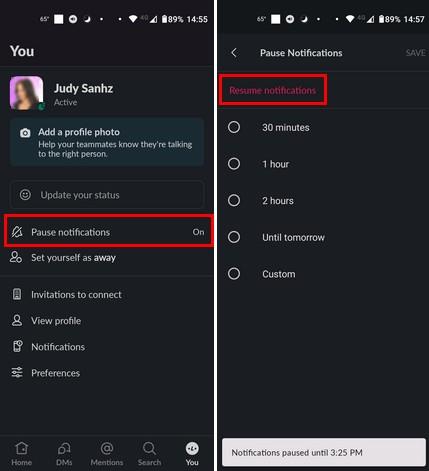
Щоб цього більше не повторилося, ви можете призупинити сповіщення за розкладом. Таким чином, вам не доведеться турбуватися про перезапуск сповіщень, оскільки ця функція буде вимкнена в кінці розкладу.
Якщо ви використовуєте Slack на своєму комп’ютері , відкрийте програму та натисніть зображення свого профілю . Якщо сповіщення призупинено, ви побачите, що це ввімкнено в параметрі Призупинити сповіщення. Помістіть курсор на опцію «Призупинене сповіщення» та натисніть « Відновити сповіщення» червоного кольору.
На своєму комп’ютері ви зможете використовувати нову функцію, за допомогою якої ви зможете розмістити сповіщення Slack за розкладом. Щоб створити розклад сповіщень , клацніть зображення свого профілю та наведіть курсор на опцію призупинити сповіщення . Коли з’явиться бічне меню, натисніть «Установити розклад сповіщень» .
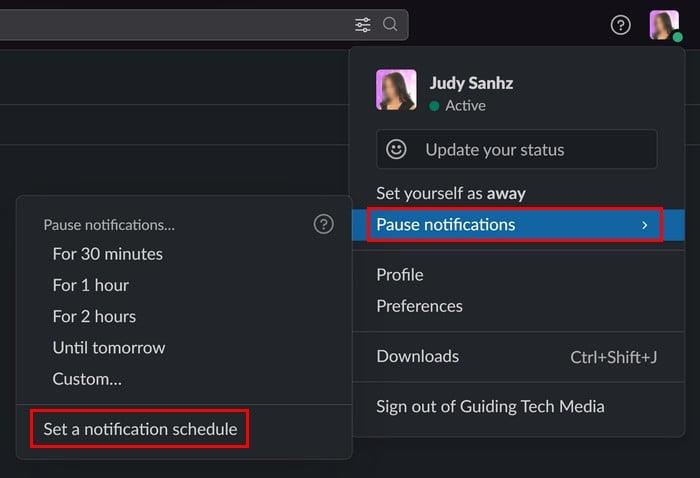
Ви повинні перейти в налаштування, де можна встановити дату й час, коли програма надсилатиме сповіщення. Виберіть свій розклад, і все готово.
Виправити сповіщення Slack, які не працюють: змініть параметри Notify Me About
Slack має розділ у налаштуваннях, де ви можете налаштувати тип сповіщень, які ви отримуватимете. Ви можете отримувати сповіщення про всі повідомлення, прямі повідомлення, згадки та ключові слова. Також є варіант Nothing. Переконайтеся, що вибрано параметр «Усі повідомлення», щоб ніколи не пропускати повідомлення Slack. Щоб внести цю зміну, торкніться вкладки «Ви» внизу праворуч, а потім опції «Сповіщення» . Виберіть На мобільному пристрої про , і ви зможете вибрати такі параметри, як:
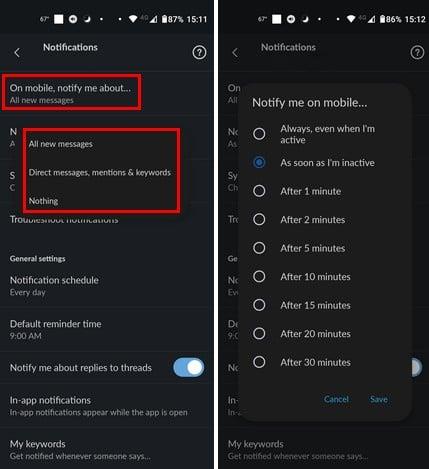
Також буде опція під назвою «Повідомити мене на мобільному». За допомогою цієї опції ви можете вибрати, коли ви хочете, щоб Slack сповіщав вас про нові повідомлення. Ви можете вибрати до 30 хвилин після або навіть під час активності.
Виправте сповіщення Slack, які не працюють: сповіщення на вашому пристрої вимкнено
Інша причина, чому ви не отримуєте сповіщення, полягає в тому, що сповіщення Android або комп’ютера для цієї програми вимкнено. Щоб перевірити, чи ввімкнено сповіщення для Slack для Android, перейдіть у « Налаштування» > «Програми та сповіщення» > «Slack» > «Сповіщення» та переконайтеся, що кнопку «Усі сповіщення Slack» увімкнено.
Щоб перевірити на своєму комп’ютері Windows , натисніть клавіші Windows і I. У налаштуваннях перейдіть до Система > Сповіщення > Slack . Якщо це ще не зроблено, увімкніть опцію сповіщень угорі, і поки ви там, ви також можете налаштувати спосіб отримання сповіщень, щоб не пропустити їх.
Виправте сповіщення Slack, які не працюють: вимкніть режим «Не турбувати».
Кожному потрібно трохи часу на самоті, і тут на допомогу приходить режим «Не турбувати», але якщо він усе ще ввімкнено, ви не збираєтеся налаштовувати ці важливі сповіщення. Ви можете перевірити, чи є у вас функція «Не турбувати» на вашому пристрої Android , перейшовши в Налаштування > Звук > Не турбувати . Якщо він увімкнений, на кнопці вгорі буде написано Вимкнути зараз. Торкніться його та перевірте, чи отримуєте ви сповіщення Slack.
На комп’ютері з Windows 11 ви можете вимкнути режим «Не турбувати», перейшовши в «Параметри» > «Система» > «Фокус» . Параметр «Фокус» матиме різні параметри, які ви можете вмикати чи ні, і параметр «Не турбувати» є одним із них. Ви також можете вимкнути його, перейшовши в Налаштування > Система > Сповіщення > Не турбувати ; вимкніть його.
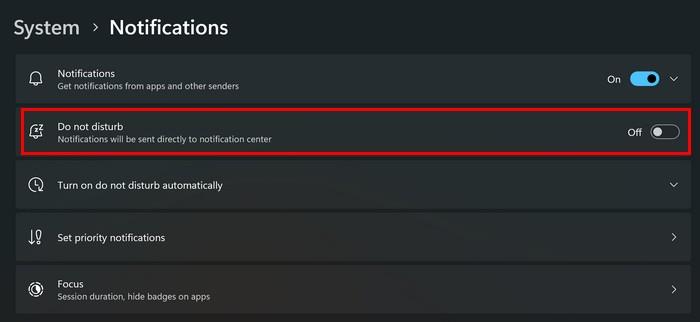
Виправте сповіщення Slack, які не працюють: скористайтеся вбудованим засобом усунення несправностей сповіщень Slacks
Чи знаєте ви, що Slack має вбудований засіб усунення несправностей, яким можна скористатися? Спробувати цю опцію варто спробувати вирішити проблему зі сповіщеннями. Відкрийте програму Slack, а потім вкладку «Ви» внизу праворуч. Торкніться опції «Сповіщення» , і опція засобу усунення несправностей стане четвертою у списку.
Slack перевірить контрольний список, щоб побачити, як усе працює. Він перевірить таке:
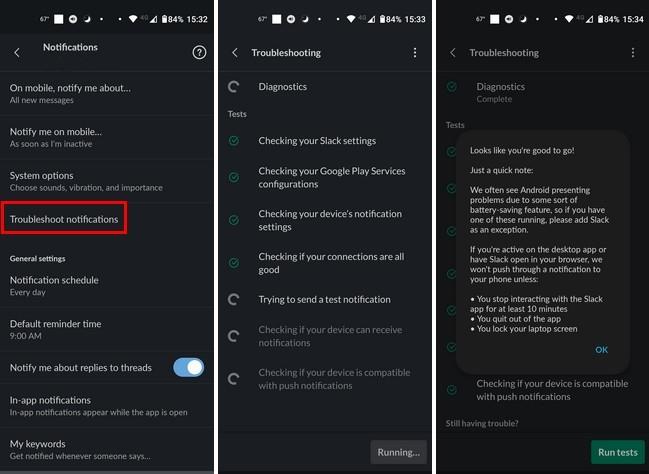
Після завершення тесту ви побачите підсумок результатів тесту. Наприклад, він повідомить вам, чи виявив на вашому пристрої Android функцію економії заряду акумулятора, яка заважала вам отримувати сповіщення.
Виправте, що сповіщення Slack не працюють: очистіть або відновіть файли кешу для Slack
Ні для кого не секрет, що кешовані файли можуть пошкоджуватися, тому час від часу очищайте їх. Ви можете видалити кеш на своєму пристрої Android, перейшовши в Налаштування > Програми та сповіщення > Slack > Пам’ять і кеш > Очистити кеш .
Щоб відновити програму на комп’ютері з Windows 11 , натисніть клавіші Windows і I, щоб відкрити налаштування . Перейдіть у «Програми» > «Встановлені програми» > «Slack» , натисніть три крапки праворуч і перейдіть до « Додаткових налаштувань» . Прокрутіть вниз, доки не натрапите на розділ «Скинути» . Ви побачите дві кнопки скидання. Один відновить програму, не стираючи її дані, а інший зітре її. Прочитайте текст на варіанті, щоб знати, що є яке.
Вирішіть, як сповіщення Slack не працюють: оновіть програму
Якщо в програмі Slack є помилка, її може виправити лише компанія; найкращим вибором є його оновлення. Щоб перевірити наявність незавершених оновлень на пристрої Android, відкрийте Google Play і торкніться зображення свого профілю . Торкніться «Керування програмами та пристроями» , і система автоматично шукатиме оновлення. Відображатиметься кількість незавершених оновлень.
На комп’ютері з Windows 11 ви можете автоматично оновити програму, перейшовши в магазин Microsoft і натиснувши зображення профілю . Перейдіть до «Налаштувань» і ввімкніть опцію «Оновлення програм» , щоб автоматично оновлювати програми в Windows.
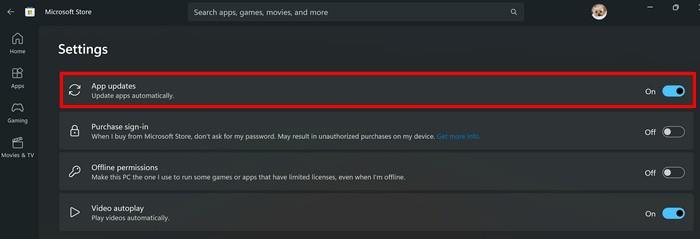
Виправити помилку сповіщень Slack: перевстановіть програму Slack на Windows і Android
Ви можете перевстановити програму на своєму пристрої Android і комп’ютері з Windows, якщо нічого не працює. Щоб видалити програму на пристрої Android, натисніть і утримуйте піктограму програми Slack і перетягніть її вгору до піктограми кошика. Підтвердьте, що ви хочете видалити його. Коли програма зникне, перейдіть у Google Play і встановіть її, як і будь-яку іншу.
Щоб видалити програму з комп’ютера з Windows 11, перейдіть у Налаштування > Програми > Установлені програми > Slack > Dots > Видалити . Щоб повторно інсталювати програму, інсталюйте її знову в Microsoft Store.
Подальше читання
Сповіщення можуть перестати працювати в будь-якій програмі. Наприклад, якщо ваші сповіщення перестали працювати в Skype, ось як можна виправити те, що сповіщення Skype не працюють у Windows 10 і не отримують сповіщення WhatsApp . Подивіться, як ви можете виправити відсутність сповіщень WhatsApp. Існує також посібник для користувачів Trello, як вирішити, як не отримувати сповіщення Trello .
Висновок
Якщо ви не отримуєте сповіщення від Slack, це може призвести до того, що ви не отримаєте важливі деталі командного проекту. Але завдяки порадам у цьому посібнику ви зможете налаштувати сповіщення. У деяких випадках їх можна призупинити або ввімкнути функцію «Не турбувати», у результаті чого сповіщення не надходитимуть. Що спричиняло ваші проблеми зі сповіщеннями на Slack? Дайте мені знати в коментарях нижче та не забудьте поділитися статтею з іншими в соціальних мережах.
Після рутування вашого телефону Android ви отримуєте повний доступ до системи та можете запускати багато типів програм, які потребують root-доступу.
Кнопки на вашому телефоні Android призначені не лише для регулювання гучності чи активації екрана. За допомогою кількох простих налаштувань вони можуть стати ярликами для швидкого фотографування, перемикання пісень, запуску програм або навіть активації функцій екстреної допомоги.
Якщо ви залишили ноутбук на роботі, а вам потрібно терміново надіслати звіт начальнику, що вам слід зробити? Використати смартфон. Ще більш складно перетворити телефон на комп’ютер для легшого виконання кількох завдань одночасно.
В Android 16 є віджети екрана блокування, за допомогою яких ви можете змінювати його на свій смак, що робить його набагато кориснішим.
Режим «Картинка в картинці» в Android допоможе вам зменшити відео та переглянути його в режимі «картинка в картинці», переглядаючи відео в іншому інтерфейсі, щоб ви могли займатися іншими справами.
Редагування відео на Android стане простим завдяки найкращим програмам та програмному забезпеченню для редагування відео, які ми перерахували в цій статті. Переконайтеся, що у вас будуть красиві, чарівні та стильні фотографії, якими можна поділитися з друзями у Facebook чи Instagram.
Android Debug Bridge (ADB) – це потужний та універсальний інструмент, який дозволяє виконувати багато завдань, таких як пошук журналів, встановлення та видалення програм, передача файлів, отримання root-прав та прошивка користувацьких ПЗУ, створення резервних копій пристроїв.
Завдяки програмам з автоматичним натисканням. Вам не доведеться робити багато чого під час гри, використання програм або завдань, доступних на пристрої.
Хоча чарівного рішення немає, невеликі зміни у способі заряджання, використання та зберігання пристрою можуть суттєво уповільнити знос акумулятора.
Телефон, який зараз подобається багатьом людям, – це OnePlus 13, адже, окрім чудового апаратного забезпечення, він також має функцію, яка існує вже десятиліттями: інфрачервоний датчик (IR Blaster).







